Hallo Pebisnis...
Pada kesempatan kali ini kami akan menunjukkan mengenai biaya tenaga kerja dalam produksi. Bagi Anda yang memproduksi barang dagang sendiri, ada baiknya menggunakan pencatatan biaya tenaga kerja dalam produksi.
Contoh kasus, perusahaan A adalah Pabrik Pemotongan Ayam, kemudian para pemotong dibayar berdasarkan jumlah ayam yang dipotong. Maka biaya tersebut dalam Beeaccounting dapat dimasukkan sebagai HPP hasil produksi pemotongan ayam, dengan cara input jasa pemotong ayam ke dalam bahan baku produksi.
Berikut ini langkah-langkahnya :
- Buat Master Item Biaya Tenaga Kerja
- Masuk menu [Master] > [Item] > [Item] untuk jenis itemnya pilih "Biaya Tenaga Kerja" lalu isikan spesifikasi seperti gambar dibawah ini
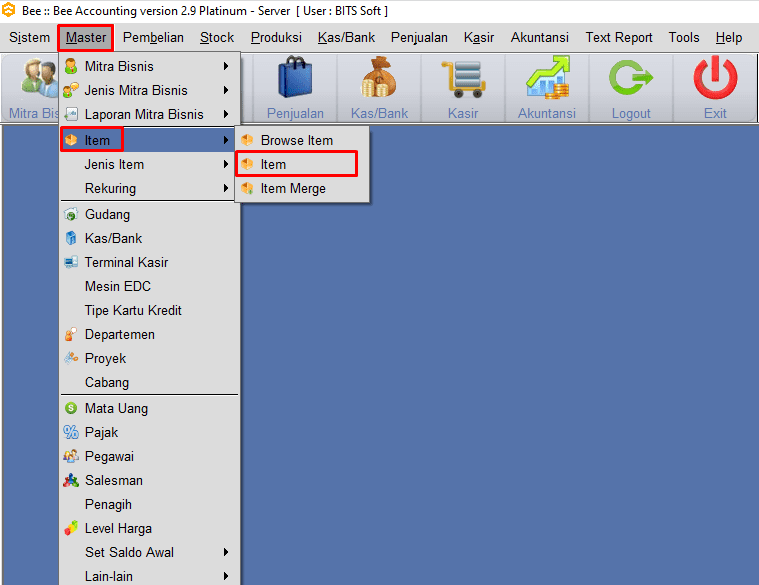
Gb 1. Masuk Menu Master Item
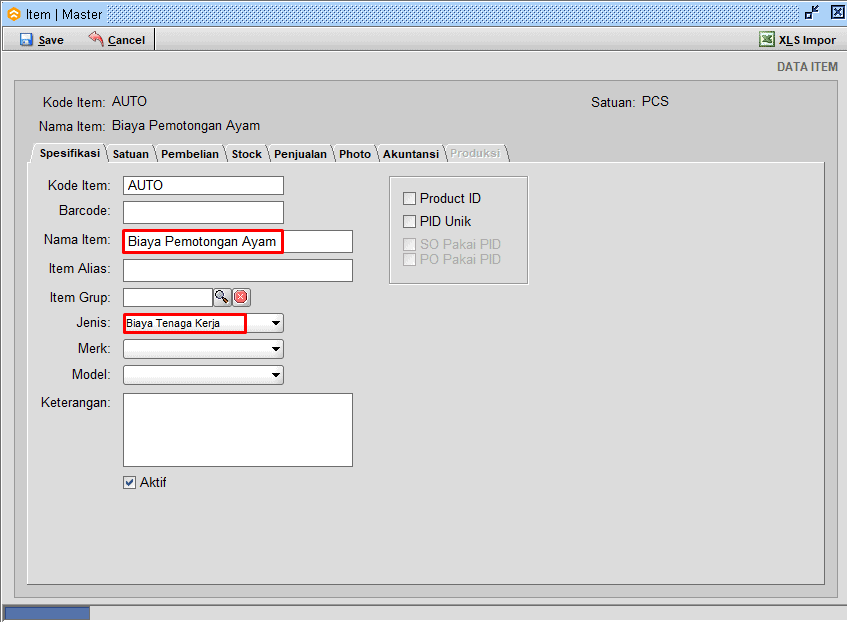
Gb 2. Isikan Spesifikasi
- Lalu untuk satuan bisa memakai satuan-1 dengan "X" yang artinya untuk satuan bisa memakai kali
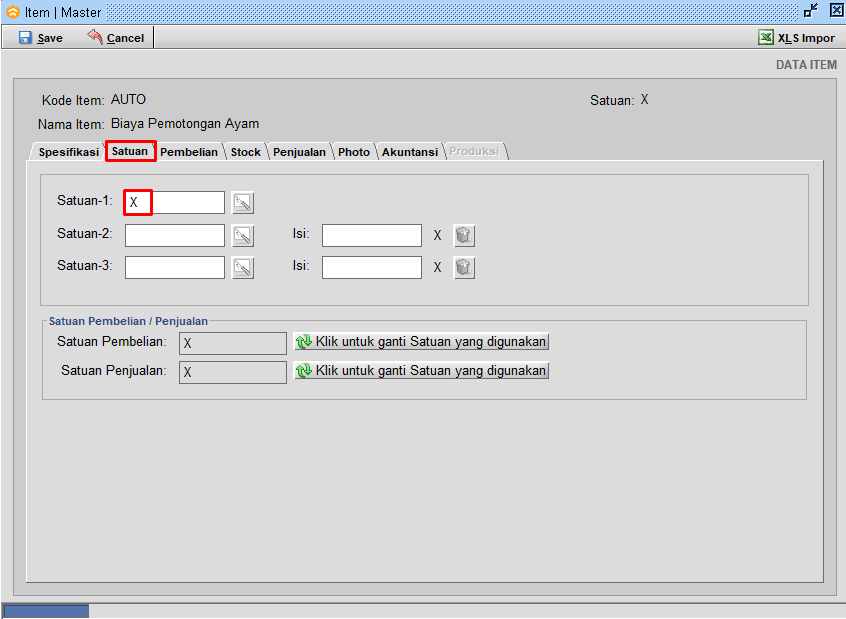
Gb 3. Set Satuan
- Untuk jumlah biayanya, disetting di Harga Jual dibagian Harga Satuan 1 Retail seperti contoh dibawah ini. Misalnya untuk biaya tenaga kerja sekali pemotongan ayam yaitu 50.000 rupiah
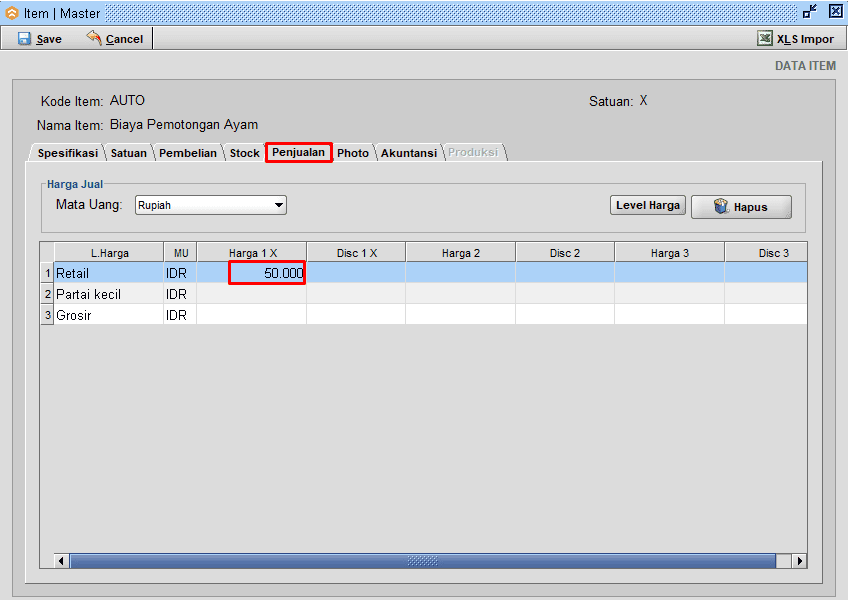
Gb 4. Biaya Pemotongan Ayam
- Lalu ubah settingan akun untuk Akun Biaya. Akun ini adalah akun yang nantinya akan menampung nominal biaya dalam Laporan Laba Rugi, dengan Klasifikasi Biaya Produksi. Contoh dalam kasus ini menggunakan akun biaya pemotongan ayam.
Catatan : Membuat Master Akun Baru
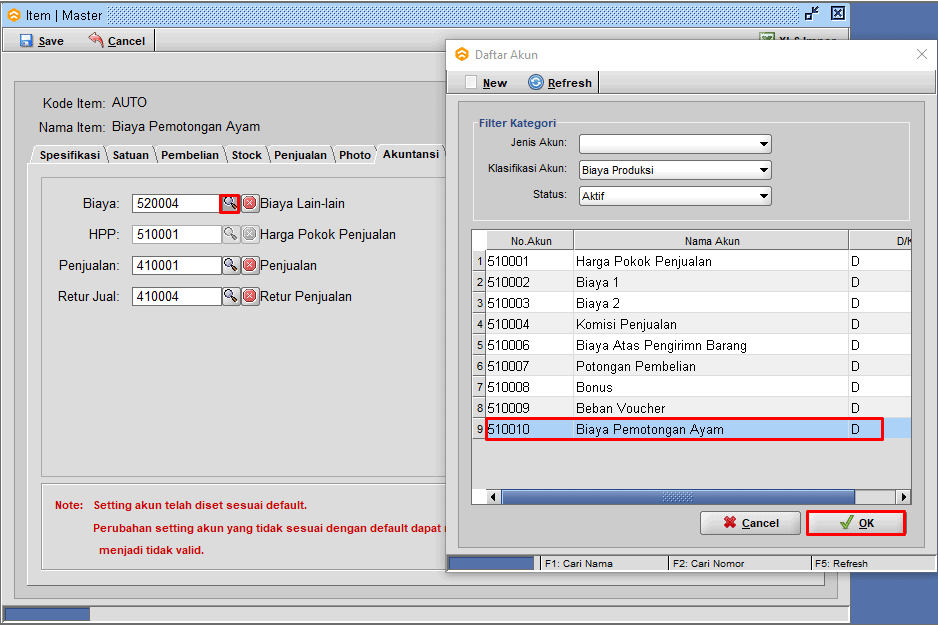
Gb 5. Ubah Akun Penampung Biaya
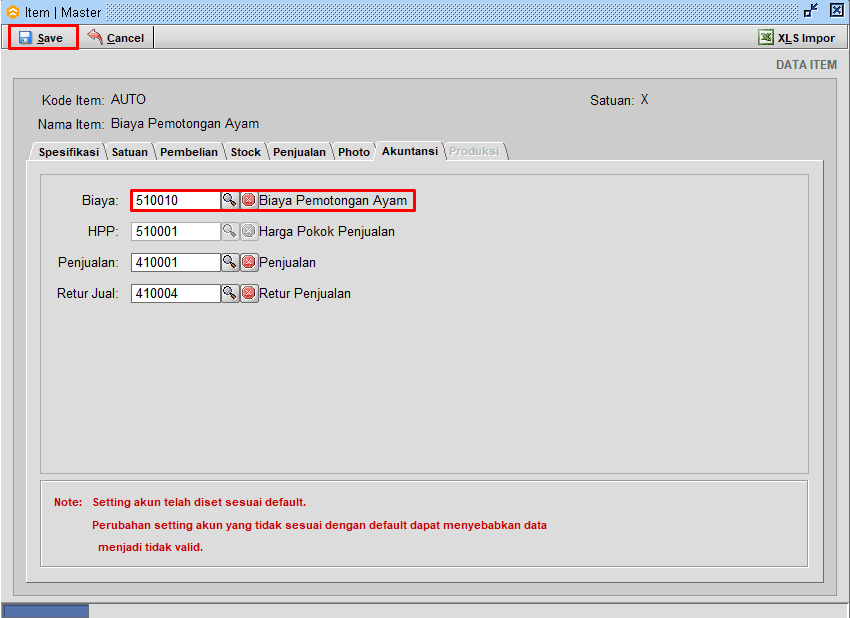
Gb 6. Hasil Setelah Diubah Akun Penampung Biaya
- Masuk menu [Produksi] > [Produksi Manual] > [New] untuk membuat produksi baru
Baca juga : Perbedaan Produksi B.O.M dan Produksi Manual
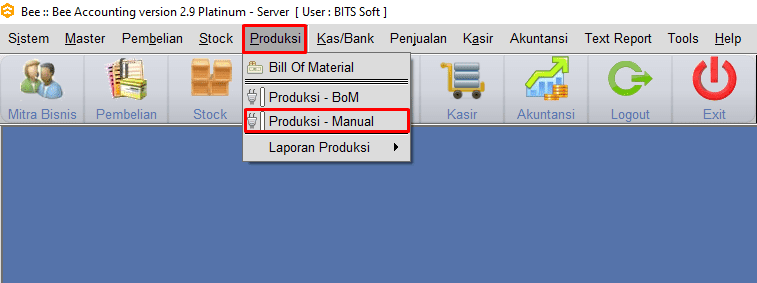
Gb 7. Masuk Menu Produksi
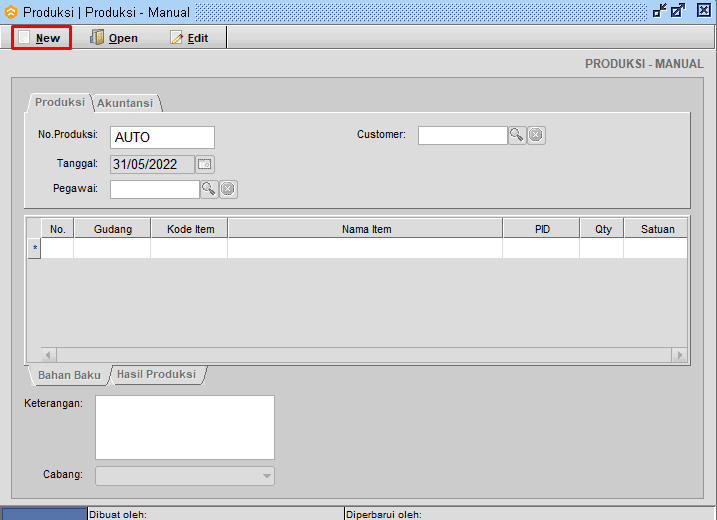
Gb 8. Klik New
- Lalu inputkan bahan baku dan hasil produksinya. Karena dalam produksi ini ada biaya tenaga kerja maka Anda inputkan pada bahan baku nantinya. Kemudian klik [Save] untuk menyimpan/memproses produksi yang telah dibuat
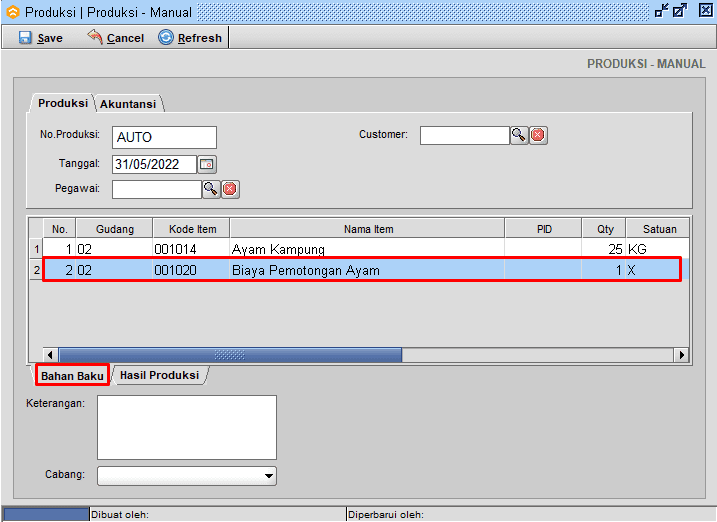
Gb 9. Input Biaya Tenaga Kerja
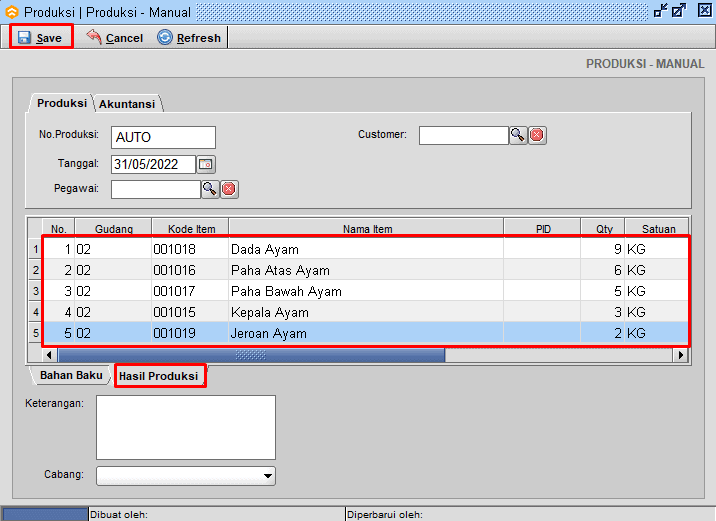
Gb 10. Input Hasil Produksi
- Apabila proses produksi telah selesai, maka buka produksi yang dibuat lalu lakukan [Tutup Produksi] supaya hasil produksi barang tersebut masuk ke stok Anda
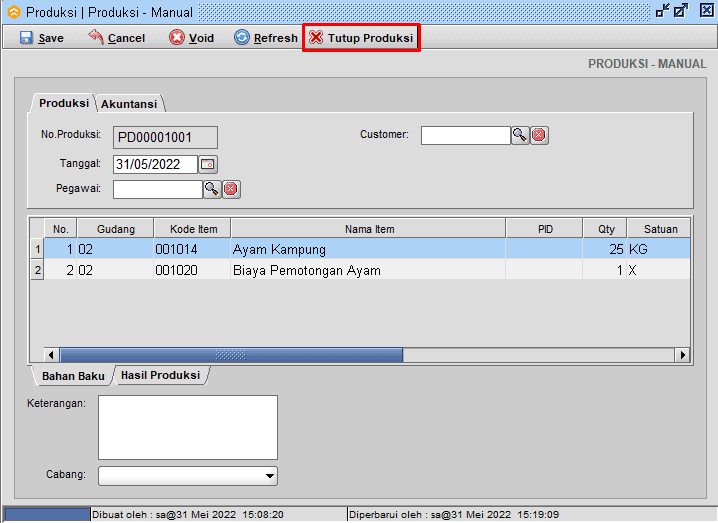
Gb 11. Tutup Produksi
- Lalu untuk melihat laporan produksi bisa masuk menu [Produksi] > [Laporan Produksi] > [Laporan Detail Produksi] > [Preview] maka tampilannya seperti berikut ini
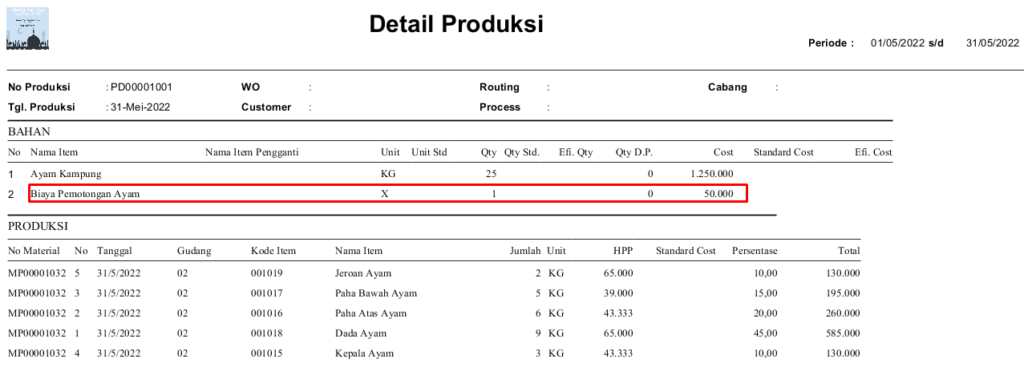
Gb 12. Laporan Detail Produksi
Maka biaya pemotongan ayam yang telah dikeluarkan akan dibagi rata dengan hpp barang hasil produksinya
- Pembayaran Biaya Tenaga Kerja Produksi Yang Sudah Selesai
- Cek terlebih dahulu pada laporan laba rugi Anda, masuk pada menu [Akuntansi] > [Laporan Akuntansi] > [Laporan Laba Rugi] > [Preview]
Catatan : Maka akan ada nominal (50.000) pada akun Biaya Pemotongan Ayam, dimana akan dianggap sebagai keuntungan. Sehingga perlu dibuat menjadi 0 (nol)
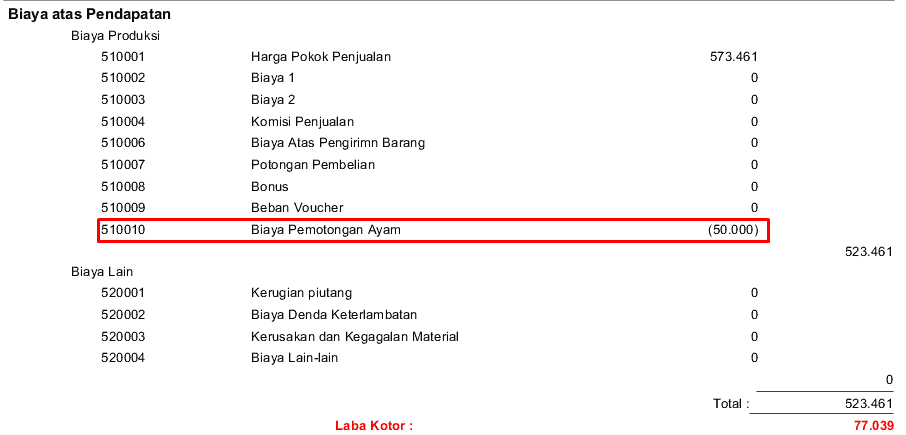
Gb 13. Pencatatan di Laporan Laba Rugi
- Untuk pembayaran biaya pemotongan ayam, masuk pada menu [Kas/Bank] > [Pembayaran Biaya] > Klik [New] > Klik icon kaca pembesar lalu pilih akun Biaya Pemotongan Ayam > Lalu pada jumlah bayar ketikkan sesuai nominal biaya tenaga kerja yaitu 50.000 > Lalu klik [Save]
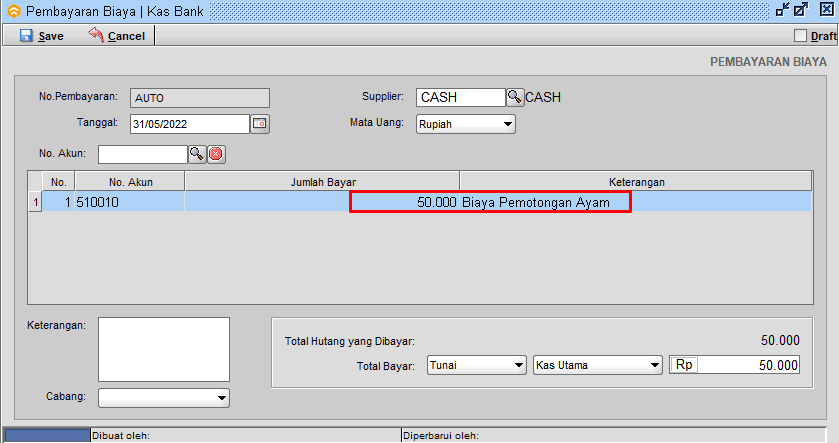
Gb 14. Input Pembayaran Biaya
- Maka silahkan cek laporan laba/rugi untuk biaya pemotongan ayam akan menjadi 0 (nol)
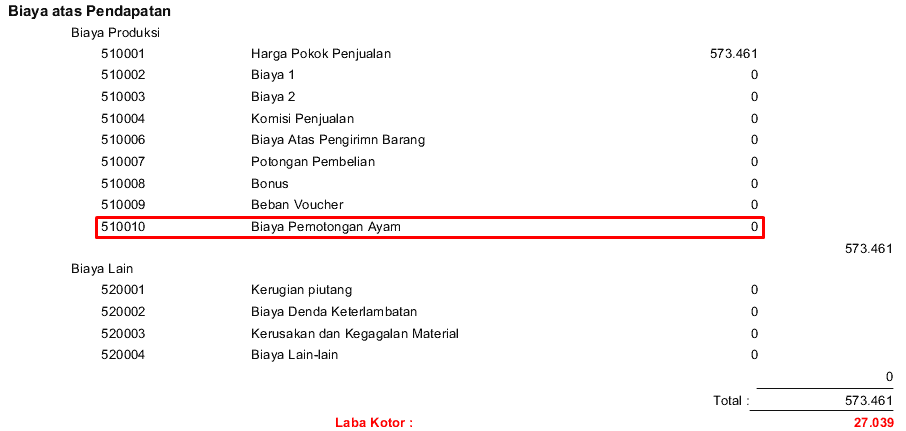
Gb 15. Laporan Laba/Rugi
Catatan : Mengapa menjadi 0 (nol) untuk Akun Biaya Pemotongan Ayam? Karena biayanya sudah terakumulasi menjadi HPP Barang Hasil Produksi. Jadi tidak perlu ada biaya lagi.


